アニメーションとトランジションは最初はビデオ制作でよく使われていましたが、今ではプレゼンテーションなど多くのメディアで見られます。Googleスライドは使い勝手が良く、高い評価を受けています。Google スライドは、オリジナルなプレゼンテーションデザインを作る強力なツールです。
アニメーションとトランジションの仕組みをしっかりと理解したうえで、それらを活用することを考えてみましょう。Google スライドでプロフェッショナルなトランジションとアニメーションを作成したいなら、ぜひこの記事をご参照ください
Part1.Google スライドとは
一昔前までMicrosoft PowerPointがプレゼンテーションツールで最も利用されていましたが、多くの競合となるソフトウェアが登場しています。Googleは、Google Slidesというクラウドベースの同等ツールでユニークな地位を得ました。Googleスライドが幅広く受け入れられた理由の一つは、無料でハイクオリティなプレゼンテーションツールを提供している点です。
Googleスライドは無料でありながら、プロフェッショナルなプレゼンテーション作成ツールを提供しています。さまざまなテンプレートが特徴であり、アニメーションやトランジションも含まれています。Google スライドのこれらの機能は、このプラットフォームのもう一つの注目すべき特長です。
Google スライドの高機能を見てみましょう
1. リアルタイムでのコラボレーション
GoogleスライドはMicrosoft PowerPointとは違い、リアルタイム共同編集が可能です。これにより、ユーザーは同じ場所で手軽にアイデアを変更でき、時間を節約します。また、全ての編集内容は、参加者がすぐに確認できる形で記録されます。
2. スライドのリンク
Googleスライドでは、データを単に貼り付けるのではなく、スライドにリンクを設定するというオリジナルの機能があります。これはただ単にユニークな機能でなく、整理された良いプレゼンテーションを作るのを支援します。
3. 他のアプリケーションと接続
Googleはスプレッドシートやドキュメントといった他のプラットフォームも提供し、これらと連携することができます。データを探す手間を省き、他のアプリケーションから簡単にグラフやデータをインポートすることが可能です。
4. オフラインでも作業できる
Googleスライドは、インターネットが接続されていない環境でも利用できます。プレゼンテーションはオフラインでも作成、アクセス、編集が可能です。
Part2.Googleスライドにアニメーションを追加する方法
Googleスライドは多機能なプレゼンテーションツールであり、アニメーションを追加するのも簡単です。数ステップでこれを実施でき、誰でもすぐにマスターできます。
ステップ 1.Googleスライドの公式ウェブサイトに行きます。新しいウィンドウが現れたら、希望するテンプレートを選びます。そうすると、プレゼンテーション編集画面にリダイレクトされます。
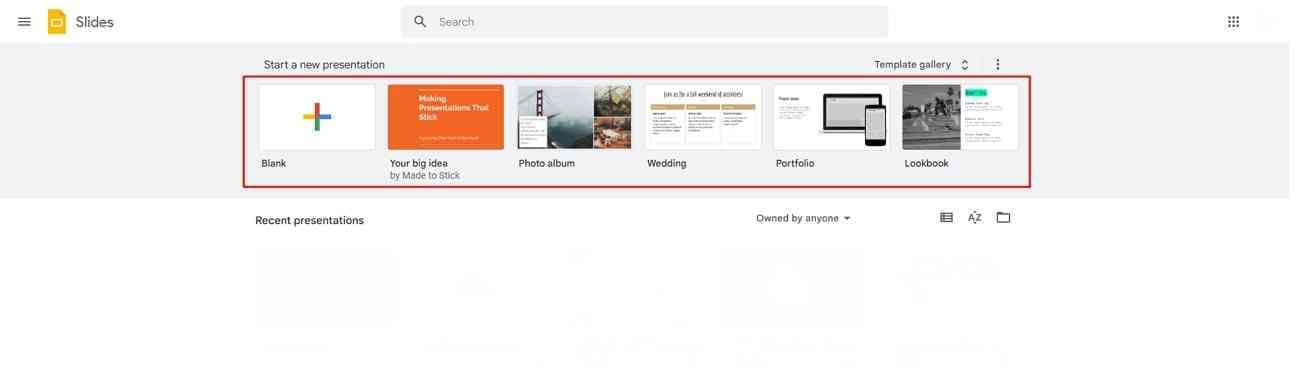
ステップ 2.プレゼンテーションのキャンバスが表示されると、上部のメニューからオブジェクトやテキストを追加できます。アニメーションを設定したいオブジェクトを選択したら、「挿入」タブに移動します。ここで「アニメーション」を選ぶと、右側に設定画面が現れます。
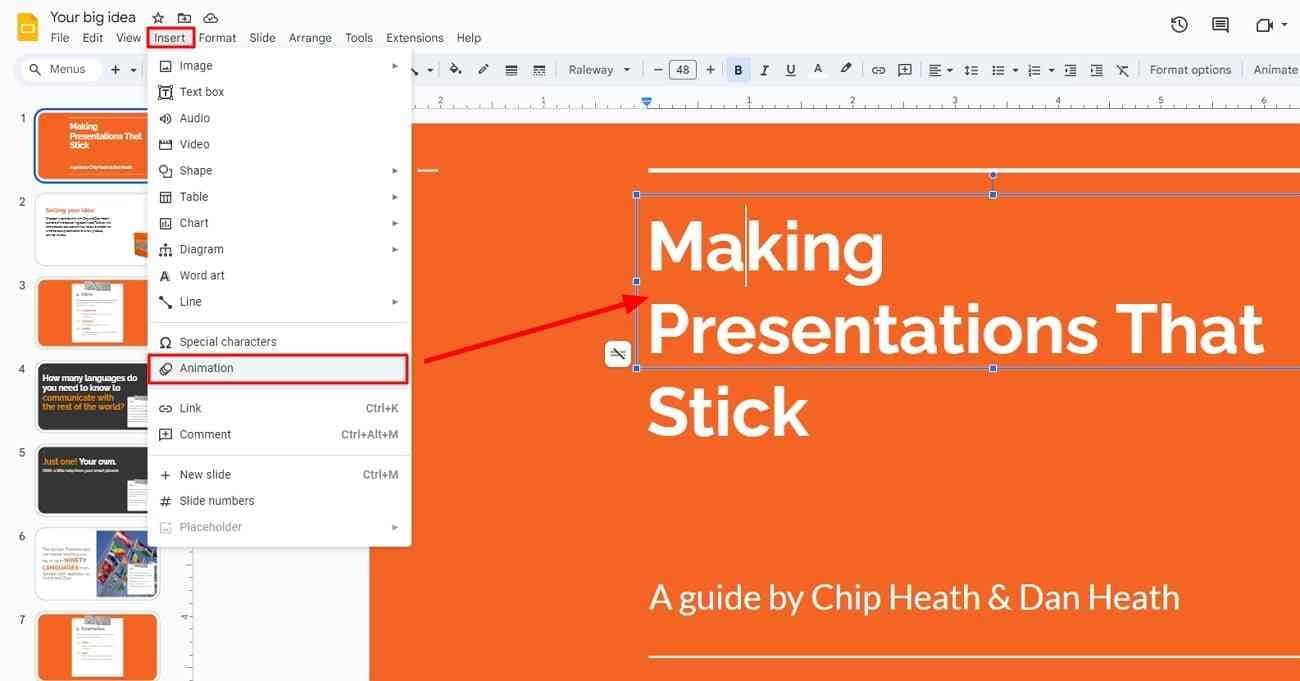
ステップ 3.「オブジェクトのアニメーション」に行って、詳細設定を開きます。アニメーションのタイプと設定を調整し、「段落ごと」をオンにします。もし更にアニメーションを加えたいなら、「+アニメーションを追加」ボタンをクリックし、最後に「再生」で確認します。
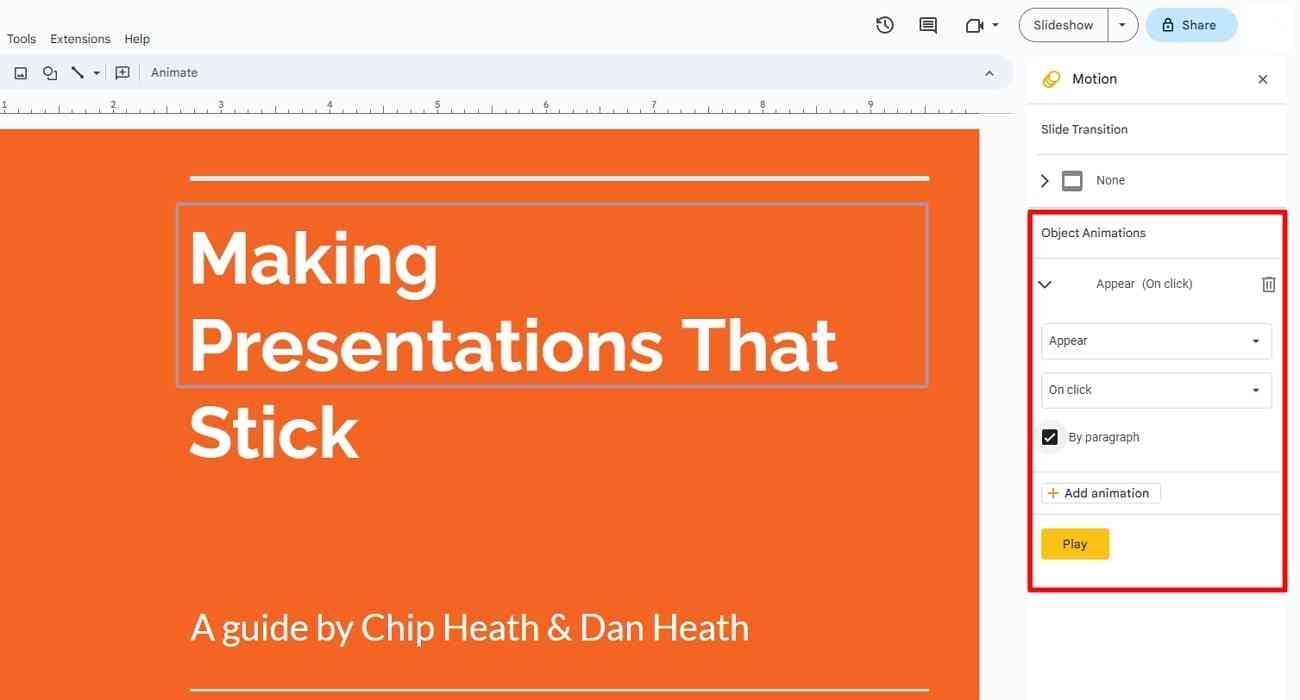
Part3.Google スライドにトランジションを追加する方法
Googleスライドでは、アニメーション以外にもスライドのトランジションを手軽に加えられます。この機能を使うと、プレゼンテーションがさらに洗練されます。Google スライドにおけるトランジションの追加は、次の手順で簡単にできます。
ステップ 1. Google スライドのプレゼンテーションを開いたら、上部メニューから[切り替え効果]ボタンをクリックします。
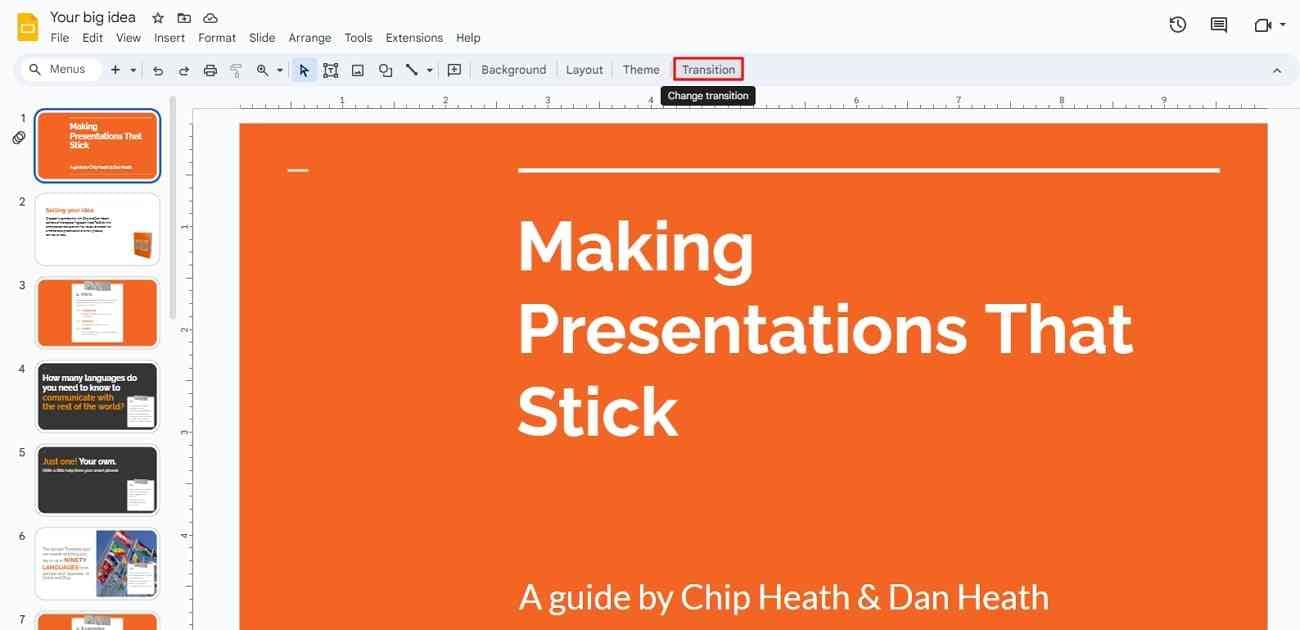
ステップ 2.新たに表示された右側のパネルで、ドロップダウンメニューからトランジションの種類を選びます。その後、スライダーを用いてトランジションの速度を調整し、[すべてのスライドに適用]をクリックして全体に反映させます。
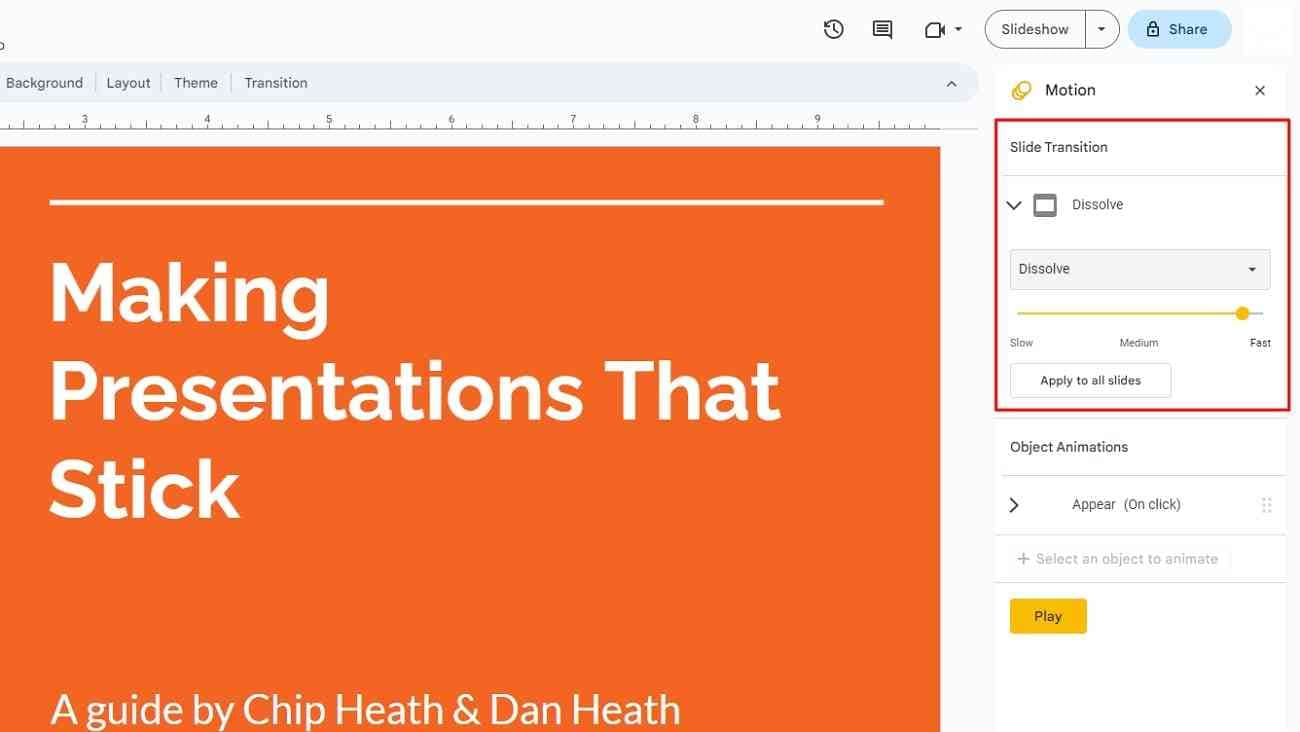
Part4.Google スライドのベストな代替手段
AI はテキストから画像生成まで、多くの分野で世界中の人々をサポートしています。この技術の進化によって、プレゼンテーション作成もより簡単になってきています。もしGoogle スライドでのプレゼンテーション作成が複雑に感じるなら、Presentoryを検討してみて下さい。
Presentoryは、Google スライドのアニメーションからトランジションまで、多岐にわたるプレゼンテーションの機能をAIでサポートすることができます。このソフトウェアは、バーチャルなプレゼンテーションの作成、ストリーミング、録画といった機能をAIでサポートします。また、さまざまな人気のテンプレートが用意されており、Presentoryの直感的な操作性を手軽に体験することができます。
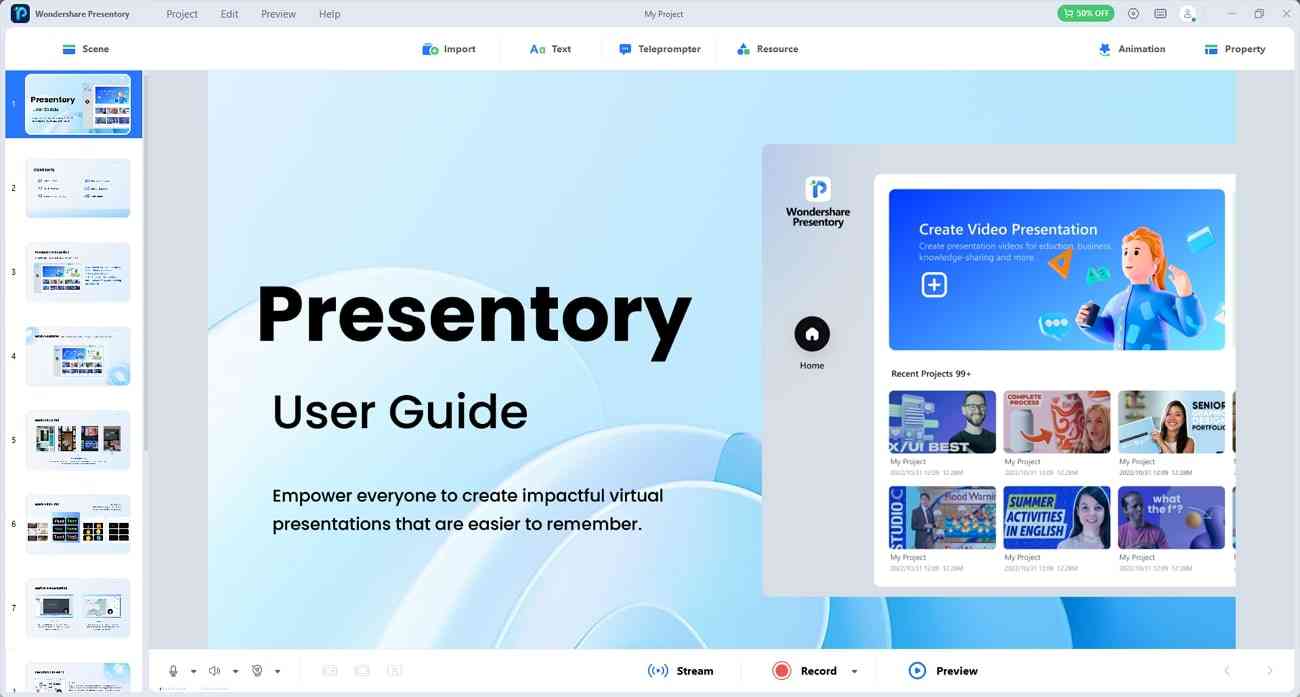
Presentory が提供する主な機能
1. AIによるプレゼンテーション作成
AIを活用することで、プレゼンテーション全体を簡単に生成できます。トピックを入力するだけで、ハイクオリティなAIプレゼンテーションを作成できます。
2. 豊富なアニメーションとトランジション
Presentoryは単なる基本的なアニメーションやトランジションにとどまらない、ハイクオリティなビジュアル効果をスライドに適用できます。
3. 豊富なテンプレート
Presentoryは、ユニークなプレゼンテーションを作るための専用のAI機能があります。多くのテンプレートが提供されており、AIの力でプレゼンテーション作成が簡単になります。これらのテンプレートは簡単にカスタマイズできます。
4. ワンクリックで録画とストリーミングが可能
Presentoryでは、プレゼンテーションの作成だけでなく、録画にも対応しています。マイクとWebカメラをストリーミングプレゼンテーションとして作成することができます。録画やストリーミングされたプレゼンテーションは、多くのソーシャルプラットフォームにアップロードできます。
5. クラウドサービス
このツールはAIサービスを搭載しているだけでなく、クラウドサービスとも連携しています。Presentoryには、1GBのストレージ、200MBまでのファイル共有制限、そしてパスワード認証があります。さらに、有効期限付きのビデオリンクアクセスと、512MBのファイルアップロード制限もオプションで利用できます。
まとめ:Googleスライドのアニメーションとトランジションを活用しましょう
Google スライドは短時間でプロフェッショナルなプレゼンテーションを作れる便利なツールです。Google スライドのアニメーションやトランジションについても触れました。この機能を使えば、更に素晴らしいプレゼンテーションが作れます。効率的に作成するには、AIを活用したツールもおすすめです。
PresentoryはAI機能と独自のプレゼンテーション機能を備えています。このツールを使えば、効率的にかつ総合的にプレゼンテーションが作れます。短時間でプレゼンテーションを作りたい場合、Presentoryが最適です。